Lego mindstorms ev3 рисовальщик программа
Обновлено: 24.04.2024





Мне очень понравился проект робота-художника EV3 Print3rbot, в котором, к сожалению, используются нестандартные детали, которые нужно печатать на 3D-принтере. Я решил собрать такого же робота, но используя детали только из образовательного набора LEGO Mindstorms EV3 (45544). И у меня это получилось, правда, пришлось добавить ещё резинок.

Посмотреть, как робот рисует логотип сайта ПрогХаус, можете на следующем видео:
Автором проекта является Christophe Avenel. Страничку проекта вы можете найти здесь. В оригинальной конструкции робота используются детали из домашнего набора конструктора, плюс две шестерёнки из образовательного набора и три детали распечатанные на 3D-принтере. Моя конструкция такая же, но я собрал этого робота, используя только детали из базового образовательного набора. При этом размеры рук совпадают и можно использовать оригинальную авторскую управляющую программу без изменений.
Собираем робота-художника EV3 Print3rbot
Сначала я сразу дам схему сборки робота-художника EV3 Print3rbot, а затем напишу, как оживить его. Кроме базового образовательного набора LEGO Mindstorms EV3 (45544) вам понадобятся ещё фломастер диаметром около 8 мм и 4 резинки для денег. Более тонкий фломастер не подойдёт, т.к. он будет стоять неровно, и будет болтаться. Итак, вот схема сборки робота:
Инструкция для сборки робота-художника EV3 Print3rbot из базового образовательного набора конструктора LEGO Mindstorms Education EV3 (45544).
В версии от 24.03.2017 добавлены забытые необходимые детали.
Фломастер вставляйте сверху вниз, а после того как вы просунули его на достаточное расстояние, чуть потяните его обратно вверх, чтобы он прочно закрепился. После этого зафиксируйте его резинками, как показано на картинке, чтобы он не болтался. Резинки, которые держат фломастер, должны быть хорошо натянуты.
Две другие резинки нужны, чтобы руки робота не люфтили. Эти две резинки тоже должны быть хорошо натянуты. Если вы оттягиваете руки робота, то эти резинки должны возвращать их назад.
Установка ev3dev
Управляющая программа работает на прошивке ev3dev, поэтому сначала нужно установить на EV3 эту прошивку. Как это сделать написано в статье «ev3dev – устанавливаем и настраиваем Debian Linux на LEGO Mindstorms EV3». Там же написано, как выполнять команды на EV3 и как копировать файлы на EV3, поэтому эту статью читайте обязательно.
Обратите внимание, что версия ev3dev должна быть ev3dev-jessie-ev3-generic-2017-02-11 или более поздняя.
Установка управляющей программы
Управляющая программа написана на языке программирования Python (Питон). Чтобы установить программу нужно просто скопировать нужные файлы в EV3. Здесь есть два способа.
1. Если EV3 подключен к интернету, то вы можете выполнить следующую команду:
Так вы скопируете на свой EV3 последнюю версию необходимых файлов непосредственно из репозитория проекта. После копирования файлы будут находиться в папке /home/robot/ev3-print3rbot.
2. Вы можете скачать папку ev3-print3rbot со всеми необходимыми файлами со страницы проекта (для этого нажмите на кнопку «Clone or download» и выберите пункт «Download ZIP») к себе на компьютер.

Или скачайте чуть более старую версию файлов, которую использовал я, по ссылке ниже.
Управляющая программа для робота-художника EV3 Print3rbot.
После скачивания, распакуйте архив ev3-print3rbot-master.zip, переименуйте папку «ev3-print3rbot-master» на «ev3-print3rbot» и скопируйте её в директорию /home/robot на EV3.
Подготовка изображений
Управляющая программа работает только с векторными рисунками формата SVG, причём только с такими SVG-файлами, которые не содержат трансформации. Чтобы конвертировать любой SVG-файл, вы можете воспользоваться программой Inkscape. Для этого скачайте и установите на компьютер Inkscape. Затем запустите программу, выберите меню «Правка -> Параметры», в диалоге настроек найдите «Поведение -> Трансформация» и удостоверьтесь, что выбран режим сохранения трансформаций «С оптимизацией». После этого закройте окно с параметрами и закройте программу Inkscape.

Теперь вы можете конвертировать файл следующей командой:
где «C:\Program Files\Inkscape\inkscape.exe» - это путь к программе Inkscape на вашем компьютере, image1.svg – это путь к вашему файлу, а всё остальное – это действия, которые будет делать Inscape. После выполнения команды, файл будет подготовлен для того, чтобы его мог использовать робот-художник.
Перед началом рисованием размер рисунка будет подогнан под размеры области рисования, поэтому реальный размер изображения не имеет значения.
Готовый файл скопируйте на EV3 в папку /home/robot/ev3-print3rbot/images.
Запуск управляющей программы
Прежде чем запустить программу поменяйте текущую папку, если вы ещё этого не сделали, с помощью команды:
Затем откройте в редакторе файл writer.py, найдите в конце строку:
Здесь test.svg – это файл, который робот художник будет рисовать. Файл test.svg уже есть в папке images, так что вы можете, ничего не меняя, сразу запустить программу и посмотреть, что нарисует робот-художник. А вот, чтобы робот нарисовал другой рисунок, используя ваш SVG-файл, замените имя test.svg на имя своего файла, например, image1.svg. Обратите внимание, что перед запуском программы ваш SVG-файл должен быть подготовлен и скопирован в папку images как об этом уже было написано выше.
Файл, который робот рисует на видео, вы можете скачать здесь:
Логотип ПрогХаус в формате SVG для робота-художника EV3 Print3rbot.

Запустите управляющую программу командой:
После этого робот, поднимет руки вверх, затем сложит их и начнёт рисовать.
Запуск управляющей программы из меню ev3dev
Кроме способа описанного выше вы можете запустить управляющую программу прямо из меню ev3dev. Для этого найдите с помощью проводника файл writer.py и выберите его (т.е. нажмите на центральную кнопку EV3). После этого управляющая программа запустится.





Мне очень понравился проект робота-художника EV3 Print3rbot, в котором, к сожалению, используются нестандартные детали, которые нужно печатать на 3D-принтере. Я решил собрать такого же робота, но используя детали только из образовательного набора LEGO Mindstorms EV3 (45544). И у меня это получилось, правда, пришлось добавить ещё резинок.

Посмотреть, как робот рисует логотип сайта ПрогХаус, можете на следующем видео:
Автором проекта является Christophe Avenel. Страничку проекта вы можете найти здесь. В оригинальной конструкции робота используются детали из домашнего набора конструктора, плюс две шестерёнки из образовательного набора и три детали распечатанные на 3D-принтере. Моя конструкция такая же, но я собрал этого робота, используя только детали из базового образовательного набора. При этом размеры рук совпадают и можно использовать оригинальную авторскую управляющую программу без изменений.
Собираем робота-художника EV3 Print3rbot
Сначала я сразу дам схему сборки робота-художника EV3 Print3rbot, а затем напишу, как оживить его. Кроме базового образовательного набора LEGO Mindstorms EV3 (45544) вам понадобятся ещё фломастер диаметром около 8 мм и 4 резинки для денег. Более тонкий фломастер не подойдёт, т.к. он будет стоять неровно, и будет болтаться. Итак, вот схема сборки робота:
Инструкция для сборки робота-художника EV3 Print3rbot из базового образовательного набора конструктора LEGO Mindstorms Education EV3 (45544).
В версии от 24.03.2017 добавлены забытые необходимые детали.
Фломастер вставляйте сверху вниз, а после того как вы просунули его на достаточное расстояние, чуть потяните его обратно вверх, чтобы он прочно закрепился. После этого зафиксируйте его резинками, как показано на картинке, чтобы он не болтался. Резинки, которые держат фломастер, должны быть хорошо натянуты.
Две другие резинки нужны, чтобы руки робота не люфтили. Эти две резинки тоже должны быть хорошо натянуты. Если вы оттягиваете руки робота, то эти резинки должны возвращать их назад.
Установка ev3dev
Управляющая программа работает на прошивке ev3dev, поэтому сначала нужно установить на EV3 эту прошивку. Как это сделать написано в статье «ev3dev – устанавливаем и настраиваем Debian Linux на LEGO Mindstorms EV3». Там же написано, как выполнять команды на EV3 и как копировать файлы на EV3, поэтому эту статью читайте обязательно.
Обратите внимание, что версия ev3dev должна быть ev3dev-jessie-ev3-generic-2017-02-11 или более поздняя.
Установка управляющей программы
Управляющая программа написана на языке программирования Python (Питон). Чтобы установить программу нужно просто скопировать нужные файлы в EV3. Здесь есть два способа.
1. Если EV3 подключен к интернету, то вы можете выполнить следующую команду:
Так вы скопируете на свой EV3 последнюю версию необходимых файлов непосредственно из репозитория проекта. После копирования файлы будут находиться в папке /home/robot/ev3-print3rbot.
2. Вы можете скачать папку ev3-print3rbot со всеми необходимыми файлами со страницы проекта (для этого нажмите на кнопку «Clone or download» и выберите пункт «Download ZIP») к себе на компьютер.

Или скачайте чуть более старую версию файлов, которую использовал я, по ссылке ниже.
Управляющая программа для робота-художника EV3 Print3rbot.
После скачивания, распакуйте архив ev3-print3rbot-master.zip, переименуйте папку «ev3-print3rbot-master» на «ev3-print3rbot» и скопируйте её в директорию /home/robot на EV3.
Подготовка изображений
Управляющая программа работает только с векторными рисунками формата SVG, причём только с такими SVG-файлами, которые не содержат трансформации. Чтобы конвертировать любой SVG-файл, вы можете воспользоваться программой Inkscape. Для этого скачайте и установите на компьютер Inkscape. Затем запустите программу, выберите меню «Правка -> Параметры», в диалоге настроек найдите «Поведение -> Трансформация» и удостоверьтесь, что выбран режим сохранения трансформаций «С оптимизацией». После этого закройте окно с параметрами и закройте программу Inkscape.

Теперь вы можете конвертировать файл следующей командой:
где «C:\Program Files\Inkscape\inkscape.exe» - это путь к программе Inkscape на вашем компьютере, image1.svg – это путь к вашему файлу, а всё остальное – это действия, которые будет делать Inscape. После выполнения команды, файл будет подготовлен для того, чтобы его мог использовать робот-художник.
Перед началом рисованием размер рисунка будет подогнан под размеры области рисования, поэтому реальный размер изображения не имеет значения.
Готовый файл скопируйте на EV3 в папку /home/robot/ev3-print3rbot/images.
Запуск управляющей программы
Прежде чем запустить программу поменяйте текущую папку, если вы ещё этого не сделали, с помощью команды:
Затем откройте в редакторе файл writer.py, найдите в конце строку:
Здесь test.svg – это файл, который робот художник будет рисовать. Файл test.svg уже есть в папке images, так что вы можете, ничего не меняя, сразу запустить программу и посмотреть, что нарисует робот-художник. А вот, чтобы робот нарисовал другой рисунок, используя ваш SVG-файл, замените имя test.svg на имя своего файла, например, image1.svg. Обратите внимание, что перед запуском программы ваш SVG-файл должен быть подготовлен и скопирован в папку images как об этом уже было написано выше.
Файл, который робот рисует на видео, вы можете скачать здесь:
Логотип ПрогХаус в формате SVG для робота-художника EV3 Print3rbot.

Запустите управляющую программу командой:
После этого робот, поднимет руки вверх, затем сложит их и начнёт рисовать.
Запуск управляющей программы из меню ev3dev
Кроме способа описанного выше вы можете запустить управляющую программу прямо из меню ev3dev. Для этого найдите с помощью проводника файл writer.py и выберите его (т.е. нажмите на центральную кнопку EV3). После этого управляющая программа запустится.
Привет, Хабр! Мы уже рассказывали о платформе LEGO MINDSTORMS Education EV3. Основные задачи этой платформы — обучение на практических примерах, развитие навыков STEAM и формирование инженерного мышления. В ней можно проводить лабораторные работы по изучению механики и динамики. Лабораторные стенды из кубиков LEGO и утилиты по регистрации и обработке данных делают опыты еще интереснее и нагляднее и помогают детям лучше понять физику. Например, школьники могут собрать данные о температуре плавления и с помощью приложения систематизировать их и представить в виде графика. Но это только начало: сегодня мы расскажем, как дополнить этот набор средой программирования MicroPython и использовать его для обучения робототехнике.

Учим программированию с помощью EV3
Современные школьники хотят видеть красочный результат. Да, им скучно, если программа выводит в консоль числа, и они хотят рассматривать цветные графики, диаграммы и создавать настоящих роботов, движущихся и выполняющих команды. Обычный код тоже кажется детям слишком сложным, поэтому обучение лучше начинать с чего-нибудь полегче.
Базовая среда программирования EV3 создана на основе графического языка LabVIEW и позволяет задавать алгоритмы для робота визуально: команды представлены в виде блоков, которые можно перетаскивать и соединять.

Такой способ хорошо работает, когда нужно показать, как строятся алгоритмы, но он не подходит для программ с большим количеством блоков. При усложнении сценариев необходимо переходить на программирование с помощью кода, но детям трудно сделать этот шаг.
Здесь есть несколько хитростей, одна из которых — показать, что код выполняет те же задачи, что и блоки. В среде EV3 это можно сделать благодаря интеграции с MicroPython: дети создают одну и ту же программу в базовой среде программирования с помощью блоков и на языке Python в Visual Studio Code от Microsoft. Они видят, что оба способа работают одинаково, но кодом решать сложные задачи удобнее.
Переходим на MicroPython
Среда EV3 построена на базе процессора ARM9, и разработчики специально оставили архитектуру открытой. Это решение позволило накатывать альтернативные прошивки, одной из которых стал образ для работы с MicroPython. Он позволяет использовать Python для программирования EV3, что делает работу с набором еще ближе к задачам из реальной жизни.
Чтобы начать работать, нужно скачать образ EV3 MicroPython на любую microSD-карту, установить ее в микрокомпьютер EV3 и включить его. Затем нужно установить бесплатное расширение для Visual Studio. И можно приступить к работе.
Программируем первого робота на MycroPython

На нашем сайте есть несколько уроков для освоения базовых понятий робототехники. Модели на EV3 знакомят детей с азами, которые используются в самоуправляемых автомобилях, заводских роботах-сборщиках, станках с ЧПУ.
Мы возьмем для примера чертежную машину, которую можно научить рисовать узоры и геометрические фигуры. Данный кейс является упрощенным вариантом взрослых роботов-сварщиков или фрезеровщиков и показывает, как можно использовать EV3 совместно с MicroPython для обучения школьников. А еще чертежная машина может разметить отверстия в печатной плате для папы, но это уже другой уровень, требующий математических расчетов.
Для работы нам понадобятся:
- базовый набор LEGO MINDSTORMS Education EV3;
- большой лист клетчатой бумаги;
- цветные маркеры.
Сначала инициализируем библиотеку модулей EV3:
Настраиваем платформу, которая вращает ручку как мотор в порте B. Задаем передаточное отношение двухступенчатой зубчатой передачи с количеством зубьев 20-12-28 соответственно.
Настраиваем подъемный механизм для ручки как мотор в порте C:
Настраиваем гироскоп, измеряющий угол наклона ручки, в порте 2:
Настраиваем цветовой датчик в порте 3. Датчик используется, чтобы определять белую бумагу под чертежной машиной:
Настраиваем датчик касания в порте 4. Робот начинает рисовать, когда датчик нажат:
Определяем функции, которые поднимают и опускают ручку:
Определяем функцию для поворота ручки на заданный угол или до определенного угла:
Если целевой угол больше, чем текущий угол гироскопического датчика, продолжаем движение по часовой стрелке с положительной скоростью:
Если целевой угол меньше, чем текущий гироскопического датчика, то двигаемся против часовой стрелки:
Останавливаем вращающуюся платформу, когда целевой угол будет достигнут:
Устанавливаем начальное положение ручки в верхнем положении:
Теперь идет основная часть программы — бесконечный цикл. Сначала EV3 ожидает, когда датчик цвета обнаружит белую бумагу или синюю стартовую клетку, а датчик касания будет нажат. Затем он рисует узор, возвращается в исходное положение и повторяет все заново.
Когда устройство не готово, светодиоды на контроллере принимают красный цвет, и на ЖК-экране отображается изображение «палец вниз»:
Дожидаемся, когда датчик цвета считает синий или белый цвет, устанавливаем цвет светодиодов зеленым, отображаем на ЖК-экране изображение «палец вверх» и сообщаем, что устройство готово к работе:
Дожидаемся нажатия датчика касания, присваиваем гироскопическому датчику значение угла 0 и начинаем рисовать:
Поднимаем держатель ручки и возвращаем его в исходное положение:
Вот такая несложная программа у нас получилась. И теперь запускаем ее и смотрим на робота-чертежника в деле.
Что дают такие примеры

EV3 — это инструмент для профориентации в рамках профессий STEM и точка входа в инженерные специальности. Так как на нем можно решать практические задачи, дети получают опыт технических разработок и создания промышленных роботов, учатся моделировать реальные ситуации, понимать программы и анализировать алгоритмы, осваивают базовые конструкции программирования.
Поддержка MicroPython делает платформу EV3 подходящей для обучения в старших классах. Ученики могут попробовать себя в роли программистов на одном из самых популярных современных языков, познакомиться с профессиями, связанными с программированием и инженерным проектированием. Наборы EV3 показывают, что писать код — это не страшно, готовят к серьезным инженерным задачам и помогают сделать первый шаг к освоению технических специальностей. А для тех, кто работает в школе и связан с образованием, у нас подготовлены программы занятий и учебные материалы. В них детально расписано, какие навыки формируются при выполнении тех или иных задач, и как полученные навыки соотносятся со стандартами обучения.
Robot Commander представляет собой управляющее приложение для LEGO® MINDSTORMS®. БЕСПЛАТНАЯ загрузка для большинства смартфонов и планшетов; Robot Commander подключается к модулю EV3 по Bluetooth®. Это простое в использовании приложение позволяет взаимодействовать с вашими уникальными роботами EV3, даже не подключаясь к компьютеру! Это означает, что вы можете мгновенно начать игру с вашими собственными роботами!

Приложения для компьютеров и планшетов
Приложения LEGO® MINDSTORMS® EV3 Home для macOS, Windows 10 и планшетов на iOS и Android
Загрузите, установите, подключите и выполняйте задания по программированию. Для пяти основных роботов есть до пяти задач по программированию. Благодаря более продвинутому, но хорошо знакомому интерфейсу программирования и пяти сложным заданиям для вас и ваших роботов-героев, приложение EV3 Home для PC, Mac и планшетов сможет поднять ваши навыки робототехники на новый уровень!

Важная информация относительно программного обеспечения и приложений LEGO® MINDSTORMS® EV3!
Мы рады сообщить, что пользователям LEGO MINDSTORMS EV3 теперь будут доступны новые возможности при сборке и программировании их творений.
Новое приложение LEGO MINDSTORMS EV3 Home с языком программирования на основе Scratch заменит используемое в настоящее время ПО LEGO MINDSTORMS EV3 Home Edition (Labview) для Windows 10 и macOS, а также приложение LEGO MINDSTORMS EV3 Programmer для планшетов на iOS/Android.
Приложение LEGO MINDSTORMS EV3 Programmer будет удалено из магазинов приложений в конце июня 2021 года.
Выведенное из эксплуатации ПО LEGO MINDSTORMS EV3 Home Edition (Labview) для Mac и PC можно найти ниже. Обратите внимание, что это ПО больше не поддерживается LEGO Group.
Несмешной и баянистый анекдот, но нельзя просто так взять и начать эту публикацию не с него – он в лучшем виде отображает суть того, о чём пойдёт речь далее. Впрочем, из заголовка вы и так поняли, о чём речь.

Осторожно! Публикация может вызвать непреодолимое желание завести сына.
Урок истории
Компания LEGO (название произошло от датской фразы «leg godt», «Играй с удовольствием») не нуждается в представлении – она была основана в далёком 1932 году, хотя первые знакомые всем пластиковые кубики появились значительно позже, в 1947. Примечательно, что кубики LEGO, выпускаемые в те годы, полностью совместимы с теми, что выпускаются сейчас.
История создания компании, выпущенная компанией Pixar к 80-летнему юбилею LEGO:
Сейчас компания производит около 20 миллиардов деталек в год, то есть более 630 штук в секунду. В текущем модельном ряду более 600 различных конструкторов и так уж получилось, что серия Mindstorms является своего рода вершиной технической мысли, самым-самым навороченным конструктором. Если вкратце, то она позволяет делать вполне себе полноценных роботов.
Как гласит википедия, серия LEGO Mindstorms была впервые представлена в 1998 году. Через 8 лет (в 2006) на свет появился набор LEGO Mindstorms NXT 1.0, а уже в 2009 — набор LEGO Mindstorms NXT 2.0. Сегодня речь пойдёт о LEGO Mindstorms EV3 – последнем (третьем) поколении терминатора конструктора, который был представлен почти год назад, 4 января 2013 года (в продаже появился только спустя полгода).
Отличия EV3 от NXT 2.0
В принципе, главная идея осталась прежней – серия предназначена для сборки программируемых роботов. Поэтому первым встаёт вопрос, а что же поменялось с момента выхода предыдущего конструктора и стоит ли покупать новый? Основное отличие заключается в обновленных датчиках/моторах и, самое главное, в интеллектуальном блоке EV3 (EV означает EVolution):
| EV3 | NXT | |
| Дисплей | Монохромный LCD, 178x128 | Монохромный LCD, 100x64 |
| Процессор | 300 МГц Texas Instruments Sitara AM1808 (ARM9) | 48 МГц Atmel AT91SAM7S256 (ARM7TDMI) |
| Память | 64 Мб RAM 16 Мб Flash Слот microSDHC (до 32 Гб) | 64 Кб RAM 256 Кб Flash |
| USB-хост | Есть | Нет |
| Wi-Fi | Опционально, через USB-донгл | Нет |
| Bluetooth | Есть | Есть |
| Поддержка Apple-устройств | Есть | Нет |
Ещё одно отличие заключается в том, что серия NXT продавалась в нескольких версиях (в разные годы) и представляла собой разные наборы, базовые и ресурсные. У нового EV3 с этим попроще – пока он продаётся в основном варианте – 31313 (601 деталь), из которого можно наделать кучу всего. Но при желании можно докупить базовый набор 45544 (541 деталь) с дополнительными сенсорами и детальками (использовать детали от обычных конструкторов также никто не мешает). Кстати, обратите внимание на пятизначные артикулы – на такую нумерацию компания перешла в 2013 году.
Что касается совместимости, то тут было проделано всё возможное. Все NXT-сенсоры и моторы совместимы с EV3 и распознаются как NXT. EV3-сенсоры не работают с NXT, но EV3-моторы вроде как совместимы. NXT-кирпичик может быть запрограммирован софтом от EV3, но некоторые функции могут быть недоступны, а вот запрограммировать EV3-кирпичик NXT-софтом без сторонних решений не получится.
Внутри коробки
Ещё когда я сам был маленький и ездил с родителями в центральный Детский Мир (когда он ещё был), на Лубянку – уже тогда я не мог оторвать глаз от коробок с LEGO. Тогда не было ни Гиктаймс, ни даже Хабра, но с тех пор коробки остались всё такими же яркими и сочными, даже во взрослом возрасте активируют процесс слюновыделения ) В этом плане другим производителям есть чему поучиться.

Часть коробки, на самом деле, представляет собой (если её разрезать) трассу с различными цветовыми зонами, которую можно использовать для роботов с сенсорами цвета.
Все детальки аккуратно разложены по пакетикам, в комплекте – инструкция и набор наклеек. Давайте вкратце пройдёмся по тому, что положили в комплект.


Сам EV3, он же интеллектуальный блок, он же сердце системы, он же «кирпичик» или «кубик». Служит центром управления и энергетической станцией для вашего робота и имеет следующие функциональные элементы:

– Многофункциональный монохромный дисплей с разрешением 178х128
– Шестикнопочный интерфейс управления с функцией изменения подсветки (3 цвета) для индикации режима работы
– 4 порта ввода (1, 2, 3, 4) для подключения датчиков
– 4 порта вывода (A, B, C, D) для выполнения команд
– 1 разъём miniUSB для подключения EV3 к компьютеру
– 1 порт USB–хост (для соединения нескольких EV3 в одну цепь, например)
– 1 слот для карт памяти формата microSD (до 32Гб) – для увеличения объёма доступной памяти EV3
– Встроенный динамик



Кубик EV3 также поддерживает Bluetooth, WiFi (через USB-адаптер NETGEAR WNA1100 Wireless-N 150), для связи с компьютерами имеет программный интерфейс, позволяющий создавать программы и настраивать регистрации данных непосредственно на микрокомпьютере EV3.
» Большой EV3-сервомотор (2 штуки). Cоздан для работы с микрокомпьютером EV3 и имеет встроенный датчик вращения с точностью измерений до 1 градуса. Используя этот датчик, мотор может соединяться другими моторами, позволяя роботу двигаться с постоянной скоростью. Кроме того, датчик вращения может использоваться и при проведении различных экспериментов для точного считывания данных о расстоянии и скорости.

– Встроенный датчик вращения с точностью измерений до 1 град
– Максимальные обороты до 160-170 об/мин
– Максимальный крутящий момент в 40 Нсм
– Автоматическая идентификация программным обеспечением EV3
» Средний EV3-сервомотор. Идеален для задач, когда скорость и быстрота отклика, а также размер робота важнее его грузоподъёмности.

– Встроенный датчик вращения с точностью измерений до 1 градуса
– Максимальные обороты до 240-250 об/мин
– Максимальный крутящий момент в 12 Нсм
– Автоматическая идентификация программным обеспечением EV3
» Датчик цвета (EV3). Способен определить 8 различных цветов, хотя также может использоваться как датчик освещённости.

– Измеряет отраженный красный свет и внешнее рассеянное освещение, от полной темноты до яркого солнечного света
– Фиксирует и определяет 8 цветов
– Частота опроса до 1 кГц
– Автоматическая идентификация программным обеспечением EV3
» Датчик касания (EV3). Позволяет роботу реагировать на касания, распознает три ситуации: прикосновение, щелчок и освобождение. Также способен определить количество нажатий, как одиночных, так и множественных.
» Цифровой ИК-датчик (EV3). Для определения приближения робота. Также способен улавливать ИК-сигналы от ИК-маяка, позволяя создавать дистанционно управляемых роботов, навигационные системы для преодоления препятствий.

– Измерения приближения/удаления в радиусе 50-70 см
– Радиус улавливания ИК-сигналов до 2 метров
– До 4 индивидуальных каналов приёма сигнала
– Получение удаленных ИК-команд управления
– Автоматическая идентификация программным обеспечением EV3
» Удалённый инфракрасный маяк. Разработан для использования с ИК-датчиком EV3. Маяк излучает ИК-сигнал, улавливаемый датчиком – может использоваться в качестве пульта дистанционного управления микрокомпьютера EV3, передавая сигналы на ИК-датчик.
– До 4 индивидуальных каналов передачи сигнала (переключатель прямо на корпусе)
– Имеет кнопку и тумблер для включения/выключения
– При работе ИК-маяка горит зелёный светодиод
– Автоматическое отключение при простое более 1 часа
– Радиус действия до 2 метров
В отдельном пакетике смотаны провода для подключения датчиков и моторов к кубику, а также USB-шнур для подключения кубика к компьютеру.

Стоит отметить два важных момента. Во-первых, существуют другие датчики Lego, такие как:
» Гироскопический датчик (EV3). Цифровой гироскопический датчик EV3 позволяет измерять движение вращения робота, а также улавливать изменения в его движении и положении. Режим измерения углов с точностью до ± 3 градуса; встроенный гироскоп улавливает вращения с моментом до 440 град/с; частота опроса до 1 кГц.
» Ультразвуковой датчик (EV3). Генерирует звуковые волны и фиксируюет их отражения от объектов, тем самым измеряя расстояние до объектов. Также может использоваться в режиме сонара, испуская одиночные волны. Может улавливать звуковые волны, которые будут являться триггерами для запуска программ. Измеряет расстояния в пределах от 1 до 250 см, а точность измерений составляет ± 1 см.
А во-вторых, поддерживаются сенсоры и прочие аксессуары от сторонних производителей, таких как HiTechnic и Mindsensors – они предлагают всевозможные джойстики, инфракрасные датчики расстояний, магнитные датчики, компасы, гироскопы, акселерометры, таймеры, мультиплексоры, шаровые опоры, и т.д. Так что, если задаться вопросом, можно найти много всего интересного.

В общем, как вы уже поняли, LEGO – это для реальных пацанов!
Первая модель
В комплекте с конструктором идёт бумажная инструкция, по которой можно собрать одну-единственную модель – некое подобие гусеничной самоходной машины.

Сначала я удивился, ведь даже в самых простых наборах (серии типа LEGO Creator) всегда идёт несколько инструкций, а тут вдруг бумаги пожалели или места в коробке не нашли. Оказалось… что только на официальном сайте из набора деталей предлагается собрать 17 разных роботов! Поэтому 17 инструкций в коробке были бы действительно лишними (и для логистики, и для лесов природы). Вот названия роботов: EV3RSTORM, GRIPP3R, R3PTAR, SPIK3R, and TRACK3R. ROBODOZ3R, BANNER PRINT3R, EV3MEG, BOBB3, MR-B3AM, RAC3 TRUCK, KRAZ3, EV3D4, EL3CTRIC GUITAR, DINOR3X, WACK3M, и EV3GAME – инструкции для них придётся качать из инета, равно как и софт для подключения EV3 к компьютеру.
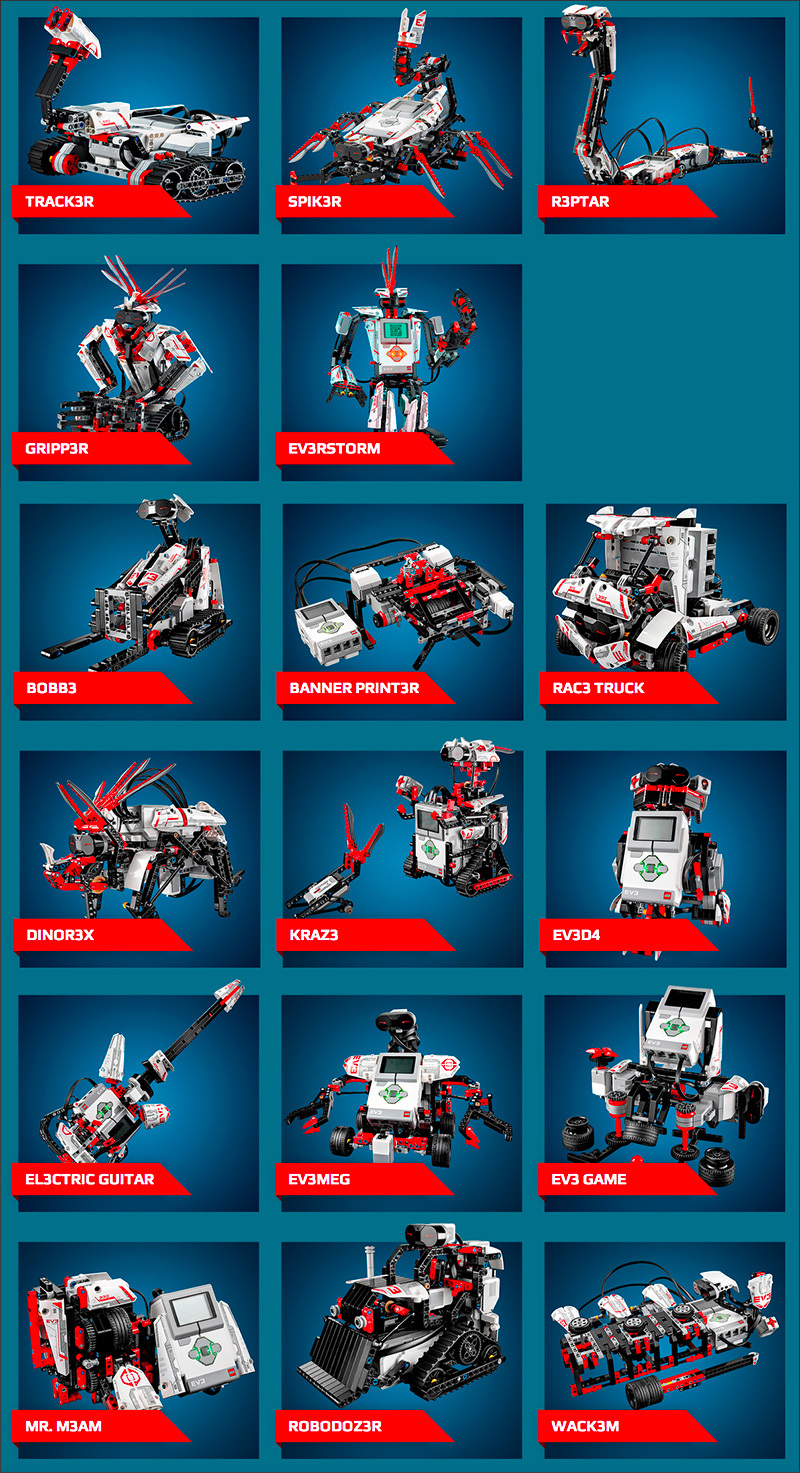
Инструкция наиподробнейшая, накосячить сложно. Сын сказал , что детали в пакетиках расфасованы не очень удачно – на первой же странице может потребоваться вскрыть 3 разных пакета, но это тоже мелочи.

Кубик EV3 необходимо запитать, для чего можно использовать аккумулятор (нет в комплекте) или 6 пальчиковых батареек. Забегая вперёд – ещё 2 батарейки (но уже мизинчиковых) понадобятся для питания ИК-маяка (он же пульт ДУ).

Первую модель ребёнок (7 лет) собрал примерно минут за 30.

Процесс оказался не таким увлекательным, как, например, сборка моделей LEGO Technics – в инструкции предлагается собрать далеко не самого интересного робота: в нём лишь крупные детали, среди которых были практически все датчики и двигатели – видимо, чтобы продемонстрировать работу каждого из них.


Но вот результат превзошёл все детские ожидания – впервые он собрал модель, которая могла двигаться сама: вперёд-назад, поворот, разворот на месте, крутила щупальцами…
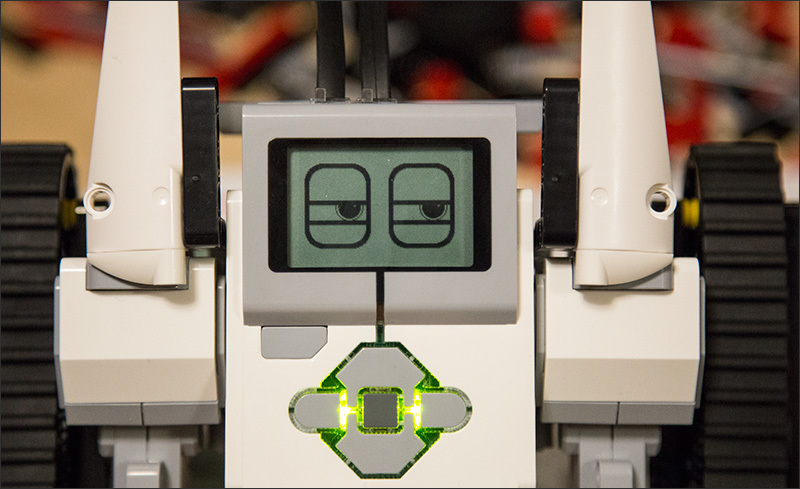

Запуск осуществляется с кубика EV3, для чего следует нажать пару кнопок на лицевой панели. Некоторые действия можно запрограммировать прямо на кубике: выбрать количество итераций, настроить подачу звукового сигнала и так далее – в одной статье всего не рассказать, курите мануалы.


Программировать через компьютер собранную выше модель не пришлось. Тем не менее, возможность такая есть, при этом на разных уровнях хардкорности.
Ребёнку проще всего будет начать с предлагаемого производителем софта, который есть как под Windows, так и под OS X. Во втором случае дистрибутив весит 666 Мб, а установленное приложение займёт гигабайт. Оно называется LEGO Mindstorms EV3 Home Edition и разработано совместно с небезызвестной компанией LabView. На сайте LEGO довольно много обучающих программированию материалов.
Сразу после запуска перед нами возникает интерактивный «гараж» из роботов, которых можно собрать из набора:
Выбираем понравившегося и начинаем собирать: перед нами появится интерактивная инструкция по сборке, видеоролики, а также подборка различных миссий, которые можно выполнить с собранным роботом. Вот почему дистрибутив весил так много.
Не вижу смысла описывать всё в деталях: вы быстрее скачаете приложение сами и увидите, что там есть и на каком уровне. Разве что упомяну один из недостатков, который мне больше всего запомнился: не самый дружелюбный (особенно для детей) интерфейс – от приложения попахивает каким–то банк-клиентом.
Нельзя ещё раз не отметить, что кубиком EV3 можно управлять со смартфона на операционных системах Android или iOS, для чего есть отдельные приложения.
Если всего этого оказалось мало, можете повысить градус хардкора. Для кубика EV3 существуют различные прошивки, которые позволяют расширить его возможности, скорость работы и т.д. Вот, например, альтернативная прошивка leJOS EV3 – прошивка с jvm, позволяющая программировать EV3 на языке Java. Хотите на другом языке? Окей, гугл – в вашем распоряжении почти 60 вариантов на выбор: ASM/C/C++/Perl/Python/Ruby/VB/Haskell/Lisp/Matlab/LabVIEW и многое-многое другое.
Более подробно об этом я рассказывать не буду по нескольким причинам: во-первых, программист из меня полный false (все надежды на сына), во-вторых, пока мы успели собрать только одну модель (и на выходных возьмёмся за вторую), а в-третьих – вы уже и так оформили заказ на этот конструктор и скоро сами всё узнаете ;) Ну а если серьёзно, то статья и так уже огромная – вот лучше две ссылочки изучите: раз и два.
Ну и ещё большой плюс – это LEGO-сообщества, которых полно по всему миру. Можете быть уверены, что на любом из этапов экспериментов с роботами вы всегда сможете найти единомышленников и тех, кто сможет помочь с решением проблемы. Помимо дружелюбных сообществ, на просторах сети выложено огромное множество различных инструкций, моделей, исходников, видеороликов и обучающих материалов. Всё это означает одно: с Mindstorms вы не соскучитесь.
Читайте также:

